Las navidades tienen ese poder mágico de volvernos a conectar con personas que quizás solo vemos una vez al año: primos, tíos, amigos... Pero también muchos de nosotros tenemos que seguir trabajando aunque sean días de fiesta. Y es que quitarse ese gesto de mirar el iPhone por decimoquinta vez durante una comida o cena "por si ha llegado algo importante" es realmente difícil.
Lo primero que miramos al despertar y lo último antes de dormir. Ese compañero fiel que nos mantiene conectados 24/7 con el mundo, pero que a veces necesita un pequeño descanso (igual que nosotros). Este año puede ser diferente. ¿Y si convertimos a nuestro iPhone en un aliado para la desconexión en lugar de ser el enemigo de nuestra paz mental? Te traigo tres trucos que he puesto en práctica para estar más cerca de los míos sin tener que recurrir a medidas drásticas como apagar directamente el iPhone (que todos sabemos que no va a pasar).
Todo un clásico: activar un modo de concentración especial para Navidad
Más allá del tradicional modo "No molestar", la herramienta de modos de concentración es mucho más potente. Mi objetivo era conseguir que mi iPhone fuese igual de utilizable, pero que me permitiese "despegarme" un poco más de él en Navidad. Sobre cómo configurarlo es algo muy personal, pero aquí te dejo mis ajustes por si sirven para inspirarte:
- Ve a Ajustes > Modos de concentración y pulsa en "+".
- Selecciona "Personalizado". Escoge un nombre, color y emoji.
- En la sección "Silenciar notificaciones" añade las apps que no quieras que te notifiquen. En mi caso: WhatsApp, Slack, Telegram y Mail.
- En "Personas" silencia las notificaciones de las personas que no quieras que te molesten: jefes, compañeros, etc.
- En "Opciones de notificaciones" he desactivado la opción "Ocultar globos de notificación". Así, de un vistazo, sabré si me han llegado mensajes, pero no me molestarán en la pantalla de bloqueo.
- Puedes personalizar una pantalla de bloqueo e inicio distinta. Como mi objetivo es alejarme un poco del mundo del trabajo, pero tampoco desaparecer de la tierra, lo voy a dejar todo tal cual lo tengo.
- Puedes añadir un horario de activación. Yo he puesto el modo Navidad de 17:30 h a 23:00 h. Así sé que las tardes las tengo "libres" de notificaciones.
- Por último, en "Filtros del sistema" he desactivado la pantalla siempre activa. Es una funcionalidad de los iPhone Pro (a partir del 14 Pro) que suele hacerme mirar de más el iPhone.
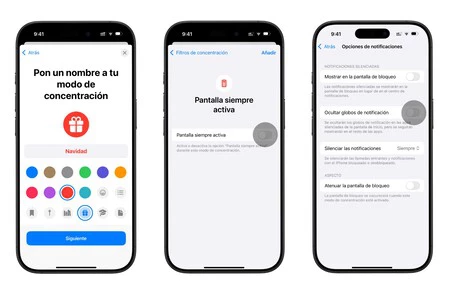
Tiempo de uso para dedicar esos minutos de Navidad a lo que de verdad importa
A todos nos gusta compartir en redes sociales lo que nos ha traído Papá Noel, los Reyes Magos, esa foto con los amigos... (o sí, cotillear qué han hecho los demás). Pero como son días para estar en familia y juntos, he activado las restricciones de tiempo de uso en mi iPhone. No quiero ser tan drástico como para decir "no voy a usar Instagram", pero limitarlo a una hora al día es más que suficiente. Al hacerlo, te darás cuenta de que el límite te llega antes de lo que crees y empezarás a dedicar ese tiempo a otras cosas: desde ver una peli con tus padres de manera más atenta, hasta incluso leer con calma en el sofá de tu casa calentito.
He configurado lo siguiente en Ajustes > Tiempo de Uso > Límites de uso: TikTok, Instagram y X, con un máximo de una hora al día. De esta forma, puedo disfrutar de mis redes sociales sin que se conviertan en una distracción constante. Y lo mejor es que al alcanzar ese límite, me obliga a hacer una pausa y pensar en otras formas de pasar el tiempo.
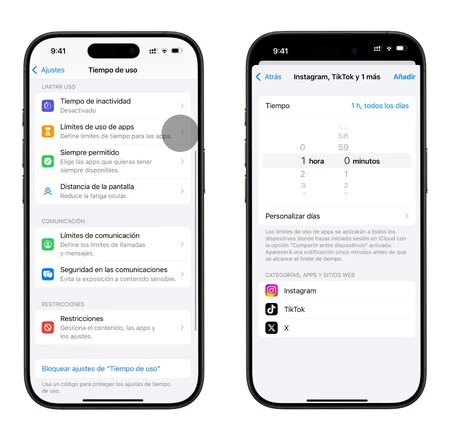
Lo bueno de esta función es que no solo la puedes aplicar a apps de ocio, sino también a aquellas relacionadas con el trabajo. Yo, por ejemplo, también he establecido límites para Mail, Slack y otras aplicaciones que suelo utilizar durante la jornada como Spark o Mail. Obviamente he puesto tiempos más altos, pero me permite desconectar de las notificaciones laborales y centrarme más en el presente, sin perder la conexión con lo esencial.
El check azul de WhatsApp: ese pequeño detalle que nos da bastante ansiedad
Este truco es oro puro. Desactiva el check azul y libérate de la presión de contestar inmediatamente. ¿Le habrá llegado? ¿Por qué no me responde? Sirve en doble dirección: tanto para protegerte a ti del pensamiento de los demás, como para decir adiós a esas preocupaciones de si te has conectado y por qué no lo has leído.
- Hacerlo es bien sencillo: entra en WhatsApp > Configuración > Privacidad > Confirmación de lectura.
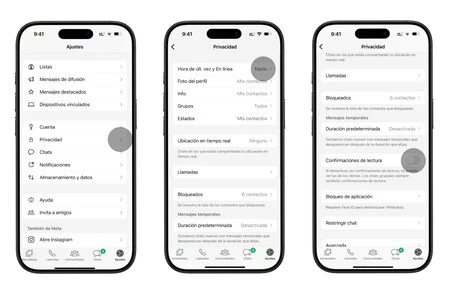
Bonus track: también puedes ocultar tu "última conexión". Así nadie sabrá que acabas de entrar a ver una conversación o no. Perfecto para jefes (y amigos) demasiado curiosos. Con estos tres consejos, he tenido unas navidades menos digitales sin dejar de disfrutar mi iPhone. Un equilibrio que, aunque parezca complicado, es posible con unos pocos ajustes.
En Applesfera | Cómo convertir tu teléfono inteligente en un teléfono tonto y tener el iPhone más seguro
En Applesfera | Cada iPhone es único: cómo cambiar el color de los iconos con iOS 18 y trucos para conseguir un diseño impactante





Ver 0 comentarios